ถ่ายโอนและจัดการข้อมูลทั้งหมดระหว่างอุปกรณ์ iOS อุปกรณ์และคอมพิวเตอร์ และ iTunes และอุปกรณ์
5 วิธีแก้ไข iPhone 16/15/14 ที่ไม่ส่งรูปภาพไปยัง Android อย่างมีประสิทธิผล
คุณอาจเคยเจอสถานการณ์ที่คุณพยายามส่งรูปภาพจาก iPhone ไปยัง Android แต่เกิดข้อผิดพลาดขึ้นจนคุณไม่สามารถส่งได้ การต้องอยู่ในสถานการณ์เช่นนี้เป็นเวลานานหลายชั่วโมงนั้นช่างน่ารำคาญจริงๆ! แต่โชคดีที่คุณพบหน้านี้! โพสต์นี้มีวิธีแก้ปัญหาที่พิสูจน์แล้ว 5 ประการในการแก้ปัญหา "iPhone ไม่ส่งรูปภาพไปยัง Android"! วิธีแก้ปัญหาเหล่านี้จะช่วยคุณแก้ปัญหาได้อย่างแน่นอนและช่วยให้คุณส่งรูปภาพไปยัง Android ได้อย่างอิสระ! สำรวจวิธีแก้ปัญหาเหล่านี้เลยตอนนี้!
รายการคู่มือ
วิธีแก้ไขปัญหา iOS ไม่ส่งรูปภาพไปยัง Android ผ่าน iMessage 3 วิธีในการแก้ไข iOS ไม่ส่งรูปภาพไปยัง Android ผ่านทาง MMS เคล็ดลับโบนัส: เครื่องมืออันทรงพลังในการถ่ายโอนข้อมูล iOS ทั้งหมดอย่างรวดเร็ว คำถามที่พบบ่อยเกี่ยวกับวิธีแก้ไข iOS ที่ไม่ส่งรูปภาพไปยัง Androidวิธีแก้ไขปัญหา iOS ไม่ส่งรูปภาพไปยัง Android ผ่าน iMessage
วิธีแก้ปัญหาแรกที่โพสต์นี้แนะนำคือการแก้ไข iPhone ที่ไม่สามารถส่งรูปภาพไปยัง Android ได้ iMessageiMessage คือบริการส่งข้อความของ Apple ที่สามารถส่งข้อความเข้ารหัสต่างๆ ที่ปรากฏบนฟองสีน้ำเงินโดยใช้การเชื่อมต่ออินเทอร์เน็ตหรือเครือข่ายข้อมูล หากคุณใช้ iMessage เพื่อส่งรูปภาพไปยังผู้ใช้ Android และไม่สามารถส่งได้ด้วยเหตุผลบางประการ การตั้งค่าบางอย่างอาจถูกเปลี่ยนแปลงโดยไม่ได้ตั้งใจ หรืออาจต้องรีสตาร์ทเพื่อรีเฟรชและทำให้ใช้งานได้อีกครั้ง ในการแก้ไขปัญหานี้ ให้ทำตามขั้นตอนด้านล่างและตรวจสอบว่าสามารถแก้ไขปัญหาที่ iPhone ไม่ส่งรูปภาพไปยัง Android ได้หรือไม่:
1. ตรวจสอบว่า iMessage ได้รับการเปิดใช้งานหรือไม่
หากต้องการตรวจสอบว่า iMessage เปิดใช้งานอยู่หรือไม่ ให้ทำตามขั้นตอนด้านล่าง และเมื่อดำเนินการเสร็จแล้ว ให้ลองส่งรูปภาพไปยัง Android เพื่อดูว่าสามารถแก้ไขปัญหา iPhone ที่ไม่สามารถส่งรูปภาพไปยัง Android ได้หรือไม่
ขั้นตอนที่ 1ของคุณ ไอโฟน, มุ่งหน้าไปยังของคุณ การตั้งค่า แอปและแตะ ข้อความ ตัวเลือก.
ขั้นตอนที่ 2จากนั้นตรวจสอบว่า iMessage อยู่ในขณะนี้ เปิดอยู่บนหน้าจอข้อความหากปุ่มสวิตช์เป็นสีเขียว แสดงว่าเปิดใช้งานแล้ว หากไม่เป็นเช่นนั้น ให้แตะเพื่อเปิด
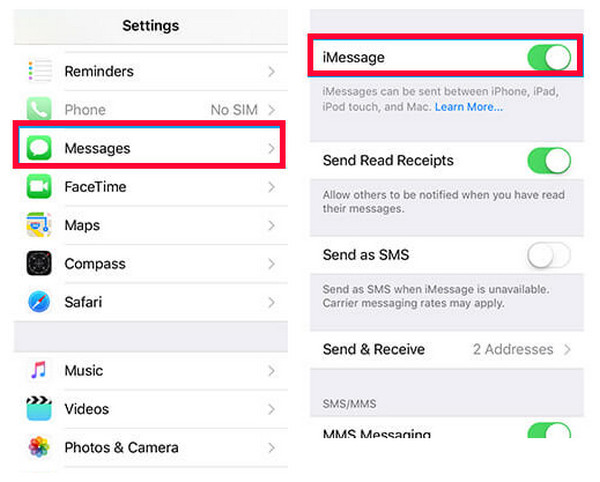
2. รีสตาร์ท iMessage
อีกวิธีหนึ่งในการแก้ไขปัญหา iPhone ไม่ส่งรูปภาพไปยัง Android ผ่าน iMessage คือการรีสตาร์ทบริการส่งข้อความของ Apple iPhone ประสบปัญหาหลายอย่าง ซึ่งส่วนใหญ่แก้ไขได้โดยการรีสตาร์ทอุปกรณ์ iOS หรือบริการเฉพาะของ Apple คุณสามารถทำตามขั้นตอนด้านล่างเพื่อดูว่าปัญหาที่คุณประสบอยู่สามารถแก้ไขได้ด้วยการรีสตาร์ทเครื่องหรือไม่
ขั้นตอนที่ 1เข้าถึงของคุณ การตั้งค่าของ iPhone แอปและเลือกตัวเลือกข้อความ
ขั้นตอนที่ 2ต่อไป, ปิด ที่ สวิตช์ iMessage และเปิดใช้งานอีกครั้งหลังจากผ่านไปสองสามวินาที จากนั้นลองส่งภาพไปยัง Android เพื่อดูว่าวิธีแก้ปัญหานี้สามารถแก้ไขปัญหาได้หรือไม่
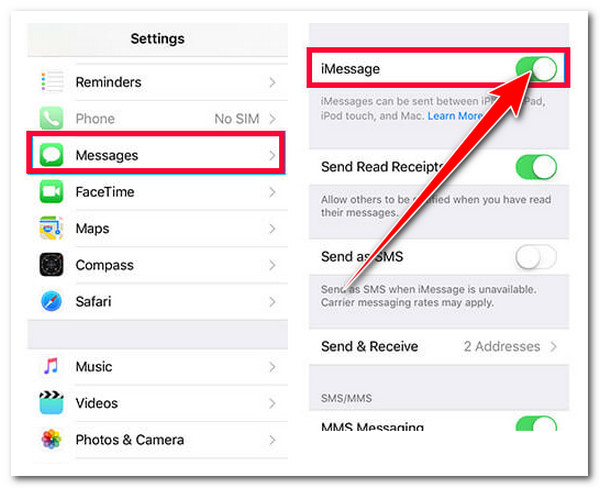
3 วิธีในการแก้ไข iOS ไม่ส่งรูปภาพไปยัง Android ผ่านทาง MMS
อีกวิธีหนึ่งในการคลายความกังวลกับคำถามที่ว่า "ทำไม iPhone ของฉันถึงไม่ส่งรูปภาพไปยัง Android" คือการแก้ไขปัญหาต่างๆ ที่เกิดขึ้นกับ MMS ของ iPhone ของคุณ ซึ่งต่างจาก iMessage ตรงที่ข้อความที่ส่งโดยใช้ เอ็มเอ็มเอส ไม่ได้เข้ารหัสและปรากฏบนกรอบสีเขียว นอกจากนี้ยังใช้แผนการส่งข้อความเพื่อส่งข้อความตัวอักษรและสื่อ หากไม่ได้เปิดใช้งานฟีเจอร์นี้ ไม่ทำงานในขณะนี้ หรือแก้ไขโดยไม่ได้ตั้งใจ มีโอกาสสูงที่ปัญหาจะเกิดจาก MMS ไม่ต้องกังวล โพสต์นี้มี 3 วิธีในการแก้ไขปัญหาผ่าน MMS ดังนั้น โดยไม่ต้องเสียเวลาอีกต่อไป ค้นพบวิธีแก้ไขปัญหาเหล่านี้ได้แล้วตอนนี้!
1. ตรวจสอบว่า MMS เปิดใช้งานอยู่หรือไม่
iPhone ของคุณจะไม่อนุญาตให้คุณส่งรูปภาพ iPhone ไปยัง Android หากปิดใช้งาน MMS ไว้ หากต้องการตรวจสอบว่า MMS ของ iPhone ของคุณเปิดใช้งานอยู่หรือไม่ ให้ทำตามขั้นตอนด้านล่าง:
ขั้นตอนที่ 1มุ่งหน้าไปยังของคุณ การตั้งค่าของ iPhone แอปและเลือก ข้อความ ตัวเลือก.
ขั้นตอนที่ 2จากนั้นตรวจสอบว่า สวิตช์การส่งข้อความ MMS ปุ่มเป็นสีเขียว แสดงว่าปุ่มดังกล่าวเปิดใช้งานอยู่ หากไม่ได้เปิดใช้งานอยู่ ให้แตะปุ่มสลับเพื่อเปิดการใช้งาน
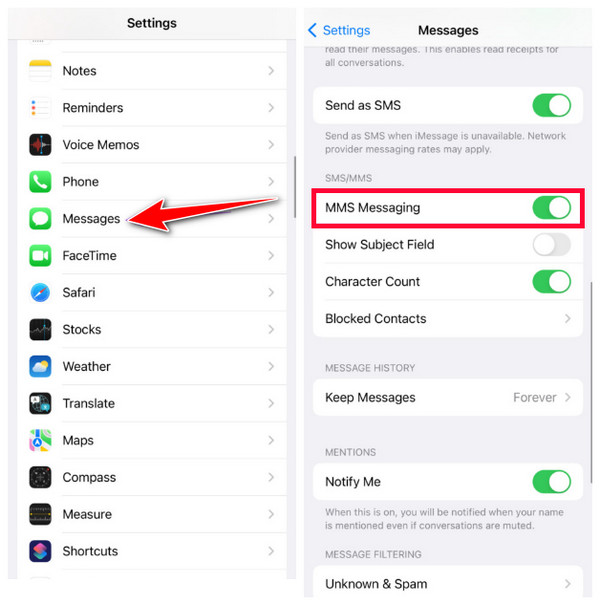
2. รีเซ็ตการตั้งค่าเครือข่ายเพื่อรีเฟรช MMS
หากปัญหายังคงรบกวนคุณ คุณสามารถรีเซ็ตการตั้งค่าเครือข่ายได้ วิธีแก้ปัญหานี้จะรีเซ็ตการตั้งค่าเครือข่ายทั้งหมด รวมถึงการตั้งค่า MMS และกลับไปใช้การตั้งค่าเครือข่ายเริ่มต้น ในการดำเนินการนี้ คุณต้องทำตามขั้นตอนต่อไปนี้:
ขั้นตอนที่ 1เปิดตัวของคุณ การตั้งค่าของ iPhone และเลือก ทั่วไป ตัวเลือก.
ขั้นตอนที่ 2จากนั้นแตะ รีเซ็ต ตัวเลือกและบนหน้าจอใหม่ เลือก รีเซ็ตการตั้งค่าเครือข่าย. ด้วยวิธีนี้ คุณสามารถแก้ไขปัญหา iPhone ไม่ส่งรูปภาพไปยัง Android ได้
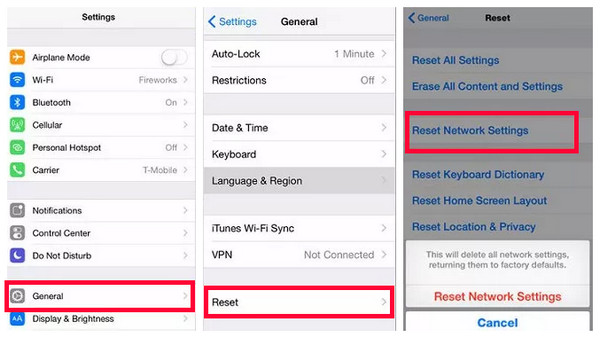
3. ติดต่อผู้ให้บริการ
ติดต่อผู้ให้บริการเครือข่ายของคุณและสอบถามว่าอนุญาตให้ผู้ใช้ส่งข้อความ MMS ได้หรือไม่ นอกจากนี้ ยังมีความเป็นไปได้ที่ปัญหาจะเกิดขึ้นเนื่องจากผู้ให้บริการเครือข่ายจำกัดไม่ให้ผู้ใช้ส่งข้อความ MMS ถึงผู้ใช้ Android หากผู้ให้บริการเครือข่ายอนุญาต ผู้ให้บริการเครือข่ายของผู้รับ (Android) อาจเป็นผู้จำกัดไม่ให้ผู้ใช้รับข้อความ MMS
เคล็ดลับโบนัส: เครื่องมืออันทรงพลังในการถ่ายโอนข้อมูล iOS ทั้งหมดอย่างรวดเร็ว
ตอนนี้คุณได้ค้นพบวิธีแก้ไขปัญหา "iPhone ไม่ส่งรูปภาพไปยัง Android" แล้ว ตอนนี้คุณน่าจะสามารถส่งรูปภาพต่างๆ ไปยัง Android ได้แล้ว ในกรณีที่คุณกำลังคิดที่จะส่งไฟล์สื่อและเอกสารอื่นๆ ไปยัง Android หนึ่งในตัวเลือกที่ดีเยี่ยมในการทำเช่นนี้คือการใช้ 4Easysoft ถ่ายโอน iPhone เครื่องมือนี้ช่วยให้คุณถ่ายโอนไฟล์จำนวนมากไปยังคอมพิวเตอร์ของคุณได้อย่างรวดเร็ว จากนั้นจึงถ่ายโอนไปยัง Android นอกจากนี้ ยังช่วยให้คุณจัดการไฟล์ตามความต้องการของคุณได้อีกด้วย รองรับ Photo Manager, Contact Assistant และ Music Editor นอกจากนี้ ยังช่วยให้คุณแก้ไข ลบ และแปลงไฟล์ได้อีกด้วย

รองรับการถ่ายโอนข้อมูลหรือไฟล์อย่างราบรื่นระหว่างอุปกรณ์ iOS คอมพิวเตอร์ และ iTunes
เสนอกระบวนการถ่ายโอนไฟล์ที่ปลอดภัยและรวดเร็วระหว่างอุปกรณ์ต่างๆ
มาพร้อมกับฟีเจอร์ Preview ที่ให้คุณสามารถดูไฟล์ทั้งหมดที่ต้องการถ่ายโอน
มาพร้อมความสามารถในการถ่ายโอนไฟล์มากกว่า 20 ไฟล์ เช่น ไฟล์ที่จำเป็น ไฟล์สื่อ และไฟล์โซเชียล
100% ปลอดภัย
100% ปลอดภัย
คำถามที่พบบ่อยเกี่ยวกับวิธีแก้ไข iOS ที่ไม่ส่งรูปภาพไปยัง Android
-
ทำไม iPhone 14 ของฉันถึงส่งรูปภาพไปยัง Android ไม่ได้?
เหตุผลที่ iPhone 16/15/14 ของคุณไม่สามารถส่งรูปภาพไปยัง Android ได้นั้นอาจเกิดจากการปิดใช้งาน MMS Messaging หากปิดใช้งานอยู่ คุณจะสามารถส่งรูปภาพไปยัง Android ได้อย่างแน่นอน หากต้องการตรวจสอบว่าเปิดใช้งานอยู่หรือไม่ ให้ไปที่การตั้งค่า แตะตัวเลือกข้อความ และตรวจสอบว่าเปิดใช้งาน MMS อยู่หรือไม่
-
การส่งรูปภาพบน iPhone โดยใช้ MMS จำเป็นต้องเชื่อมต่ออินเทอร์เน็ตหรือไม่?
ใช่ ต้องใช้การเชื่อมต่ออินเทอร์เน็ต ไม่ว่าจะเป็นข้อมูลเซลลูลาร์หรือการเชื่อมต่อ Wi-Fi หากปัจจุบันคุณไม่มีแหล่งเชื่อมต่ออินเทอร์เน็ต MMS จะไม่อนุญาตให้คุณส่งรูปภาพไปยัง Android
-
การตั้งค่าที่จะถูกรีเซ็ตหลังจากเลือก Reset Network Settings คืออะไร?
การตั้งค่าเครือข่ายที่จะถูกรีเซ็ต ได้แก่ Wi-Fi, Bluetooth, VPN, อะแดปเตอร์เครือข่าย และอีเทอร์เน็ต หลังจากรีเซ็ตแล้ว การตั้งค่าเครือข่ายที่เกี่ยวข้องทั้งหมดจะกลับไปเป็นการตั้งค่าเดิม
บทสรุป
นั่นแหละ! นี่คือวิธีที่มีประสิทธิภาพในการแก้ไขปัญหา "iPhone ไม่ส่งรูปภาพไปยัง Android" ตอนนี้คุณได้ดำเนินการตามนั้นแล้ว ตอนนี้คุณสามารถส่งรูปภาพต่างๆ ไปยัง Android ได้แล้ว หากคุณกำลังคิดที่จะส่งไม่เพียงแค่รูปภาพเท่านั้น แต่รวมถึงไฟล์ต่างๆ ด้วย ให้ลองใช้วิธีนี้ 4Easysoft ถ่ายโอน iPhone เครื่องมือนี้จะช่วยให้คุณถ่ายโอนไฟล์ได้รวดเร็ว มีประสิทธิภาพ และปลอดภัย ด้วยเครื่องมือนี้ คุณจะมั่นใจได้ว่ากระบวนการถ่ายโอนไฟล์จะรวดเร็ว มีประสิทธิภาพ และปลอดภัย และไม่มีปัญหาเกี่ยวกับการส่งรูปภาพจาก iPhone ไปยัง Android นอกจากนี้ยังรองรับฟีเจอร์เพิ่มเติมอีกด้วย! อย่าลังเลที่จะเยี่ยมชมเว็บไซต์อย่างเป็นทางการของเครื่องมือนี้เพื่อค้นพบฟีเจอร์ทรงพลังอื่นๆ เพิ่มเติม!
100% ปลอดภัย
100% ปลอดภัย


